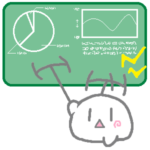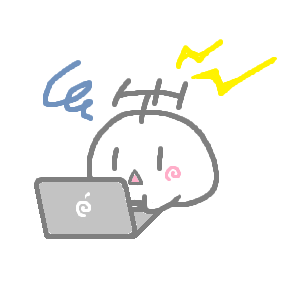
どうも。どれだけスマホが普及しようともPC勢、ふーらいです。
アプリごとに音量を調整できる「音量ミキサー」はPC勢の多くがお世話になっている、長年ずーっと付いている便利機能です。右下バーのスピーカーアイコンを右クリックすれば出てきます。
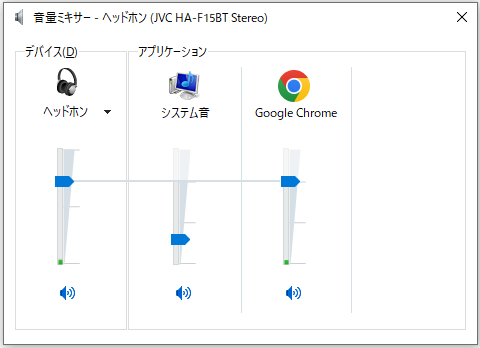 ▲親の顔より見ている(かもしれない)音量ミキサーくん
▲親の顔より見ている(かもしれない)音量ミキサーくん
……が、なぜかWin10に限りこの操作をしても何も起こらず、音量ミキサーが迷子になることがあります。毎回ではないですが頻度が高いので、対策を備忘録代わりに残しておきます。
直接呼び出す方法
これで音量ミキサーが開きます。
ショートカットを作る
私のように迷子の頻度が高いなら、ショートカットを作っておくと便利です。
ファイルのパスは「C:\Windows\System32」。先述したファイル名実行のところにこのパスをコピペで入れれば、フォルダが開きます。フォルダの中にある「SndVol.exe」が音量ミキサーです。
 ▲パスとSndVol
▲パスとSndVol
これを左クリックで選択状態にして右クリック→ショートカットの作成でOK。システムフォルダにショートカットは作れないので、デスクトップに作成されます。

あとは分かりやすいところに置いておけば、いつでも音量ミキサーを起動できます。下部のタスクバーに追加する(ショートカットをクリックドラッグで下部に持っていく)のがオススメです。
以上だ! また会おう!!